
إن معرفة كيفية استخدام هاتفك ككاميرا ويب يمكن أن تجعل مكالمات زوم تبدو رائعة وتوفر لك المال.لكن في بعض الأحيان لا يكون لديك كاميرا ويب في متناول يدك أو لا ترغب في إنفاق الأموال على جهاز آخر ، وبعد ذلك يمكنك بسهولة تحويل الهاتف في كاميرا الويب.
حول هاتفك الذكي إلى كاميرا ويب
لحسن الحظ ،أنت تحمل كاميرا ويب معك: هاتفك الذكي. سواء كنت تستخدم هاتفًا ذكيًا آيفون أو أندرويد أو الماك أو ويندوز PC ، يمكنك استخدام هاتفك ككاميرا ويب.
هل أنت مستعد لتعلم كيفية استخدام هاتفك ككاميرا ويب؟ إليك بعض تطبيقاتنا المفضلة لتحويل هاتفك الذكي إلى كاميرا مؤتمرات فيديو.
حول هاتفك الذكي إلى كاميرا ويب لنظام ويندوز أو الماك
ستحتاج إلى خدمة تسمى Reincubate Camo.حيث تعتبر هذه الخدمة متوافقة مع أكثر من 40 تطبيقًا لإجراء مكالمات الفيديو (Google Meet وزوم و FaceTime و Discord).
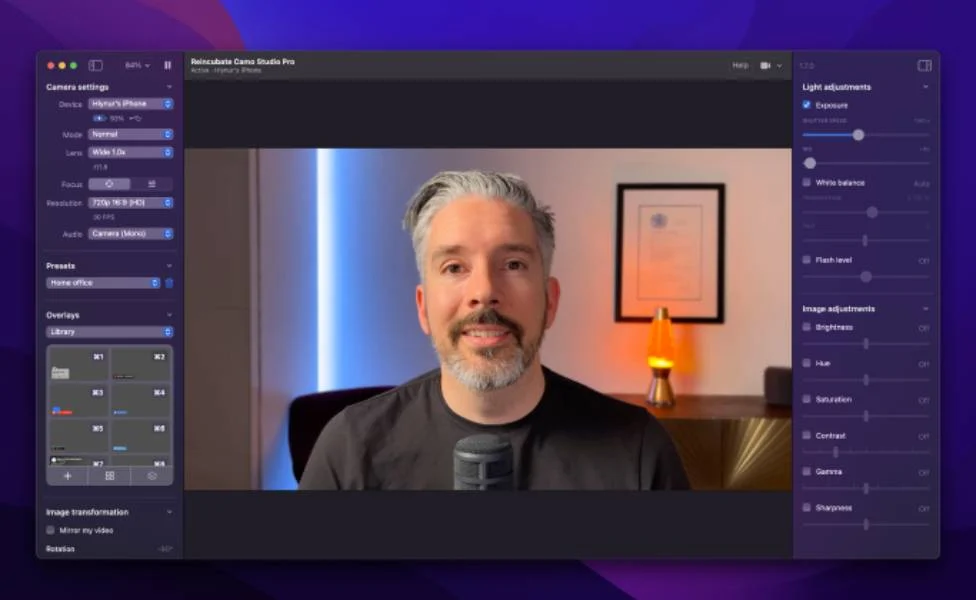
تعمل الخطوات التالية إذا كنت تحاول توصيل هاتف أندرويد بجهاز الماك أو آيفون بجهاز يعمل بنظام ويندوز أو العكس:
- قم بتنزيل تطبيق Camo على جهاز الماك أو ويندوز ، ثم قم بتنزيل التطبيق على هاتف أندرويد أو iOS. (يدعم أندرويد 7.0 وما فوق ، iOS 12 وما فوق).
- قم بتشغيل التطبيق على جهاز الكمبيوتر والهاتف الذكي. للاتصال لاسلكيًا ، ما عليك سوى النقر فوق رمز Wi-Fi في تطبيق Camo بهاتفك والنقر فوق Connect Device (توصيل الجهاز) في تطبيق سطح المكتب. امسح رمز الاستجابة السريعة ضوئيًا وسيقوم هاتفك بالاتصال على الفور.
- إذا كنت لا ترغب في الاتصال لاسلكيًا ، فانقر فوق Connect Device (توصيل الجهاز) في تطبيق سطح المكتب ، ثم قم بتوصيل كابل من هاتفك إلى جهاز الكمبيوتر الخاص بك.
- بالنسبة لهواتف أندرويد التي تتصل بجهاز كمبيوتر يعمل بنظام ويندوز ، يجب تمكين وضع تصحيح أخطاء USB. للقيام بذلك ، انتقل إلى الإعدادات> حول الهاتف ، انقر فوق رقم البناء 7 مرات لتمكين وضع المطور ، قم بالتمرير لأسفل للعثور على تصحيح أخطاء USB وتشغيله.
- يجب أن تظهر الكاميرا الخلفية الآن في تطبيق Camo لسطح المكتب. خلاف ذلك ، إذا كان لديك اتصال سلكي ، فافصل الكبل من هاتفك وأعد تشغيل تطبيق Camo على جهاز الكمبيوتر والهاتف. عندما أقوم بالاتصال مرة أخرى ، يمكنني رؤية الكاميرا.
- انتقل إلى إعدادات جهاز تطبيق مؤتمرات الفيديو ، وحدد Camo ككاميرا فيديو ، وسترى كاميرا هاتفك. يمكنك أيضًا تغيير الميكروفون الافتراضي إلى Camo إذا كنت تستخدم هاتفك كميكروفون.
- تأكد من توصيل سطح المكتب والهاتف بنفس شبكة Wi-Fi.
- يعرض تطبيق الهاتف المحمول بعض الأرقام بعد منفذ Wi-Fi IP و DroidCam. أدخل هذه القيم في حقول برنامج الكمبيوتر التي تعرض عنوان IP الخاص بالجهاز ومنفذ DroidCam.
- يجب أن يكون عنوان Wi-Fi IP في تطبيق الهاتف هو الرقم الذي أدخلته لعنوان IP الخاص بجهازك في تطبيق سطح المكتب.
Camo
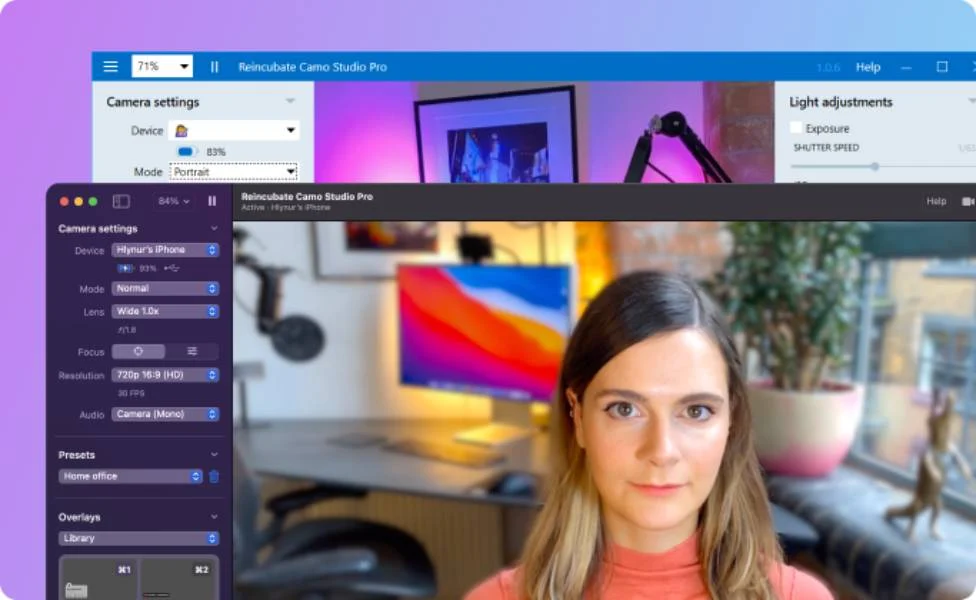
يحتوي تطبيق سطح المكتب Camo على العديد من الخيارات للاختيار من بينها لتخصيص الفيديو الخاص بك.
كما يتضمن جودة فيديو 720 بكسل وخيارات تكبير وإمكانية إزالة العلامات المائية. العديد منها مجاني إذا كان لديك هاتف يعمل بنظام أندرويد.
ومع ذلك ، سيتعين على مالكي آيفون الدفع مقابل عدد من الميزات ، مثل التسجيل بدقة 1080 بكسل والعدسات القابلة للتبديل والوضع الرأسي.
كيفية استخدام آيفون QuickCam لنظام التشغيل الماك
تتيح لك كاميرا الاستمرار الجديدة من آبل استخدام آيفون الخاص بك ككاميرا ويب لجهاز الماك الخاص بك. لا يلزم وجود برنامج تابع لجهة خارجية ، ولكن يجب أن يعمل هاتفك بأحدث إصدار من نظام التشغيل iOS 16 ويجب أن يعمل جهاز الماك الخاص بك بنظام الماك OS 13 Ventura. اتبع الخطوات التالية لإعداد الكاميرا:
- تأكد من تشغيل Wi-Fi و Bluetooth على جهاز الماك وآيفون ، ومن تسجيل دخول الأجهزة إلى حساب iCloud نفسه.
- على جهاز آيفون ، انتقل إلى الإعدادات> عام> AirPlay & Handoff وتأكد من تشغيل Handoff and Continuity Camera.
- يجب أن يكون هاتفك الخلوي بالقرب منك. حدد آيفون الخاص بك كمصدر للكاميرا في إعدادات الجهاز لتطبيق مكالمات الفيديو. سيصدر صوت رنين عند توصيل آيفون.
- إنه يعمل لاسلكيًا ، ولكن يمكنك توصيله سلكيًا لتوفير عمر البطارية.
- تتوقف الكاميرا مؤقتًا عندما تحاول القيام بشيء آخر على جهاز آيفون الخاص بك. لذلك إذا كنت تريد الاستمرار في استخدام هاتفك ، فاضغط على إيقاف مؤقت حتى لا تضطر إلى إعادة الاتصال.

تسمح لك معظم تطبيقات مؤتمرات الفيديو ، مثل زوم ، بالتبديل إلى وضع HD للحصول على جودة فيديو أفضل.فقط انقر فوق مركز التحكم في شريط المهام وسترى زر تأثيرات الفيديو. اضغط عليه وسترى خيار تشغيل Center Stage. سيؤدي هذا إلى تحريك الكاميرا بحيث تظل دائمًا داخل الإطار.
يمكنك أيضًا استخدام الوضع الرأسي Portrait لطمس الخلفية وضوء الاستوديو لإبهار الإضاءة الشبيهة بالاستوديو. الأمر نفسه ينطبق على وضع عرض المكتب.حيث يستخدم هذا الوضع كاميرا آيفون عالية الدقة لتظهر لك ما هو على مكتبك.





3 تعليقات